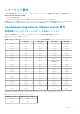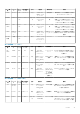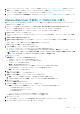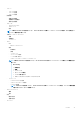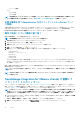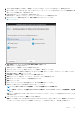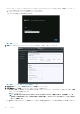Install Guide
• セッションの検証
• タスク
• タスクの作成
• タスクの更新
メモ: 管理者以外のユーザーが vCenter サーバを登録しようとすると、既存のロールにデルの特権を追加する必要があります。
デルの特権を割り当てる方法の詳細については、「既存の役割へのデルの権限の割り当て」を参照してください。
必要な権限を持つ Administrator 以外のユーザーによる vCenter サーバ
の登録
必要な権限のある Administrator 以外のユーザーを使用して、OMIVV アプライアンス用の vCenter サーバを登録することができます。
Administrator 以外のユーザー、または Administrator として vCenter サーバーの登録を行う方法については、「OpenManage
Integration for VMware vCenter の登録とライセンス ファイルのインポート」の手順 5~9 を参照してください。
既存の役割へのデルの権限の割り当て
既存の役割を編集し、デルの権限を割り当てることができます。
メモ: 管理者権限のあるユーザーとしてログインしていることを確認します。
1. 管理者権限のあるユーザーとして vSphere Web Client にログインします。
2. vSphere Web Client の左パネルで、管理 → 役割 をクリックします。
3. 役割プロバイダ ドロップダウンリストから、vCenter サーバシステムを選択します。
4. 役割 リストから役割を選択して、
をクリックします。
5. 権限 をクリックして Dell を展開し、選択した役割に対して次のデル権限を選択して、OK をクリックします。
• Dell.Configuration
• Dell.Deploy — プロビジョニング
• Dell.Inventory
• Dell.Monitoring
• Dell.Reporting
vCenter 内で使用できる OMIVV 役割の詳細については、Dell.com/support/manuals にある『OpenManage Integration for
VMware vCenter User’s Guide』(OpenManage Integration for VMware vCenter ユーザーガイド)の「セキュリティの役割および許
可」を参照してください。
許可と役割への変更は直ちに反映されます。これで、必要な権限を持つユーザーは、OpenManage Integration for VMware vCenter の
操作を実行することができます。
メモ: すべての vCenter 操作で、OMIVV は、ログインしているユーザーの権限ではなく、登録されているユーザーの権限を使
用します。
メモ: OMIVV の特定のページに、デルの権限が割り当てられていないログインユーザーがアクセスした場合は、2000000 エ
ラーが表示されます。
OpenManage Integration for VMware vCenter の登録とラ
イセンスファイルのインポート
ライセンスがダウンロード可能であることを、http://www.dell.com/support/licensing で確認します。複数のライセンスを注文した
場合、各ライセンスが個別に有効化され、同時にはダウンロード可能にならない場合があります。他のライセンスアイテムのステ
ータスは、注文ステータス で確認できます。ライセンスファイルは .XML 形式で提供されます。
メモ: お使いのアプライアンスのカスタム証明書をアップロードする必要がある場合、必ず、vCenter 登録を行う前に新しい証
明書をアップロードします。vCenter 登録後に新しいカスタム証明書をアップロードすると、Web クライアントに通信エラー
が表示されます。この問題を解決するには、アプライアンスを vCenter からいったん登録解除し、その後、再登録します。
1. vSphere Web Client から ホーム > ホストとクラスタ を選択し、左パネルで先ほど展開した OMIVV を探して、仮想マシンの電源
をオンにする をクリックします。
展開中に 展開後に電源をオンを選択した場合、展開が完了したら VM の電源を自動的にオンになります。
2. 管理コンソール を実行するには、メインの VMware vCenter ウィンドウで コンソール タブをクリックします。
18 はじめに